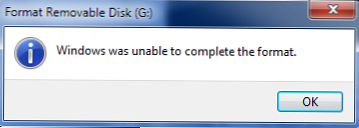Untuk beberapa alasan, beberapa situs HTTPS (tidak semua!) Berhenti bekerja untuk saya. Ketika Anda mencoba membuka situs seperti itu di browser, sebuah jendela muncul dengan kesalahan "Situs ini tidak dapat menyediakan koneksi yang aman." Situs tidak ditampilkan di Google Chrome, Opera dan Yandex Browser. Tanpa HTTPS, beberapa situs terbuka, tetapi tidak semua, hanya mereka yang halamannya dapat diakses melalui HTTPS dan HTTP. Di Google Chrome, kesalahan membuka situs HTTPS terlihat seperti ini:
Situs ini tidak dapat menyediakan koneksi yang aman..Situs sitename.ru mengirim respons yang tidak valid.
ERR_SSL_PROTOCOL_ERROR.

Jadi:
Situs ini tidak dapat menyediakan koneksi yang aman..Sitename.ru menggunakan protokol yang tidak didukung.
ERR_SSL_VERSION_OR_CIPHER_MISMATCH.
Klien dan server mendukung berbagai versi protokol SSL dan paket sandi. Kemungkinan besar, server menggunakan cipher RC4, yang dianggap tidak aman. "
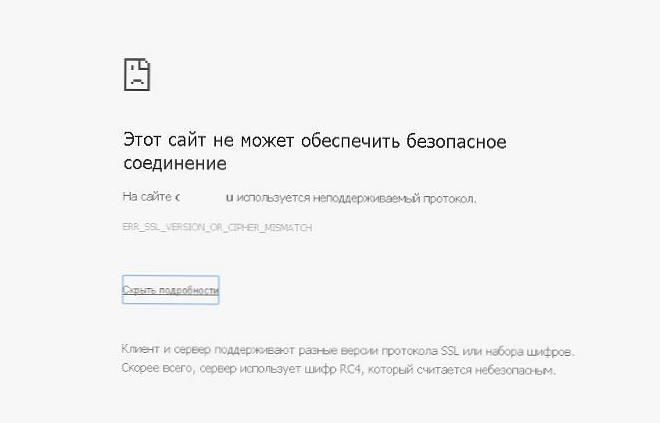
Di Browser Opera dan Yandex, kesalahannya hampir sama. Bagaimana cara membuka situs tersebut?
Jawabannya
Seperti yang mungkin sudah Anda pahami, masalahnya terkait dengan masalah komunikasi SSL antara komputer Anda dan situs HTTPS. Alasan untuk kesalahan ini bisa sangat berbeda. Pada artikel ini saya mencoba mengumpulkan semua metode untuk memperbaiki kesalahan "Situs ini tidak dapat menyediakan koneksi yang aman" (Situs ini tidak dapat menyediakan koneksi yang aman, ERR_SSL_PROTOCOL_ERROR) di berbagai browser.
Konten:
- Bersihkan cache dan cookie browser, cache SSL
- Nonaktifkan ekstensi pihak ketiga di browser
- Periksa pengaturan antivirus dan firewall Anda
- Periksa pengaturan tanggal dan waktu
- Perbarui Sertifikat Root Windows
- Nonaktifkan dukungan protokol QUIC
- Aktifkan TLS dan SSL
Saya ingin segera mencatat bahwa meskipun peramban Google Chrome, Opera dan Yandex Browser diproduksi oleh perusahaan yang berbeda, pada kenyataannya semua peramban ini didasarkan pada mesin yang sama - Chrome dan masalah dengan kesalahan membuka situs HTTPS di dalamnya diselesaikan dengan cara yang sama.
Pertama-tama, Anda perlu memastikan bahwa masalahnya bukan di sisi situs HTTPS itu sendiri. Coba buka dari perangkat lain (ponsel, tablet, komputer rumah / kantor, dll.). Juga periksa untuk melihat apakah itu terbuka di browser lain seperti IE / Edge atau Mozilla Firefox. Di Firefox, kesalahan serupa dibahas dalam artikel Kesalahan saat membuat koneksi aman di Mozilla Firefox.
Bersihkan cache dan cookie browser, cache SSL
Cookie cache dan browser dapat menjadi penyebab umum kesalahan dengan sertifikat SSL. Kami menyarankan Anda untuk terlebih dahulu menghapus cache dan cookie browser Anda. Di Chrome, Anda perlu menekan pintasan keyboard Ctrl + Shift + Delete, pilih periode waktu (Sepanjang waktu) dan tekan tombol hapus data (Hapus data / Hapus Data).
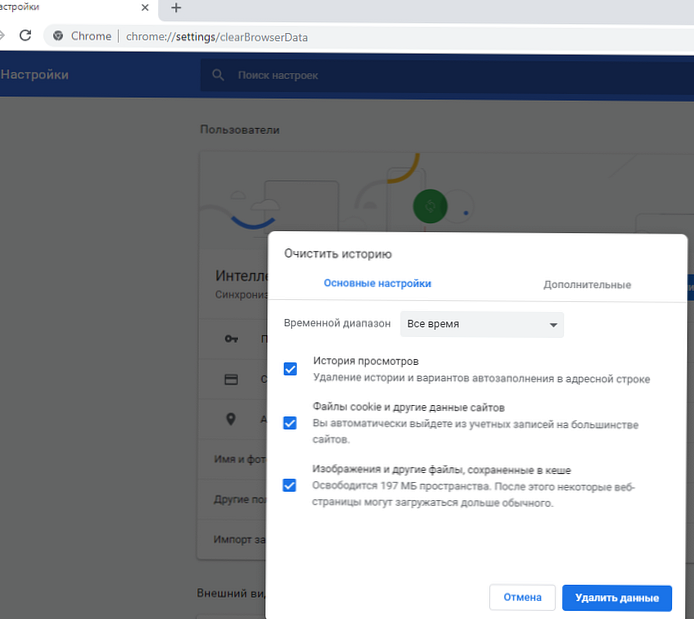
Untuk menghapus cache SSL di Windows:
- Pergi ke bagian ini Panel kontrol -> Properti peramban;
- Klik pada tab. Isi;
- Klik pada tombol Bersihkan SSL (Bersihkan Negara SSL);
- Pesan "cache SSL telah dihapus" akan muncul;
- Tetap restart browser dan periksa apakah kesalahan ERR_SSL_PROTOCOL_ERROR tetap.
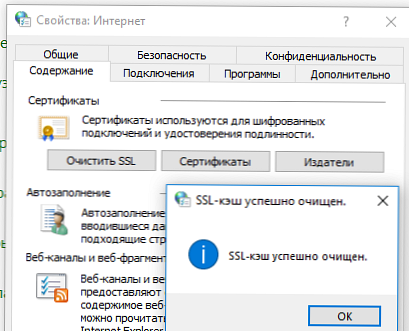
Nonaktifkan ekstensi pihak ketiga di browser
Kami menyarankan Anda menonaktifkan (menghapus) ekstensi browser pihak ketiga, terutama setiap anonimizer, proksi, VPN, ekstensi antivirus, dan Addons serupa lainnya yang dapat mengganggu jalannya lalu lintas ke situs target. Anda dapat melihat daftar ekstensi yang diaktifkan di Chrome dengan membuka Pengaturan -> Alat tambahan -> Ekstensi, atau dengan masuk ke halaman chrome: // extensions /. Nonaktifkan semua ekstensi yang mencurigakan.
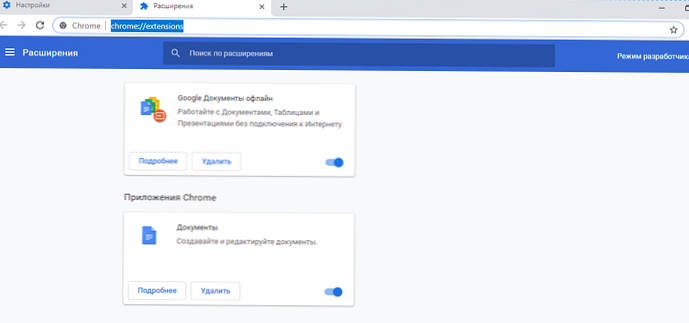
Periksa pengaturan antivirus dan firewall Anda
Jika program anti-virus atau firewall diinstal pada komputer Anda (sering dibangun ke dalam antivirus), ada kemungkinan bahwa mereka diblokir dari mengakses situs. Untuk memahami apakah antivirus atau firewall membatasi akses ke situs, coba untuk sementara waktu menghentikan pekerjaan mereka.
Di banyak antivirus modern, secara default, ada modul untuk memeriksa sertifikat situs SST / TLS. Jika antivirus mendeteksi bahwa situs tersebut menggunakan sertifikat yang tidak cukup dilindungi (atau ditandatangani sendiri) atau versi usang dari protokol SSL (SSL v3 yang sama atau lebih rendah), akses pengguna ke situs tersebut mungkin terbatas. Coba nonaktifkan pemindaian lalu lintas HTTP / HTTPS dan sertifikat SSL. Seperti yang Anda pahami, itu semua tergantung pada antivirus mana dan Anda diinstal. Sebagai contoh:
- Di Dr.Web, firewall bawaan (Gerbang SpIDer) dapat memblokir akses ke situs;
- Dalam ESET NOD32 Anda harus menonaktifkan opsi "Aktifkan penyaringan protokol SSL / TLS";

- Di Avast, opsi ini disebut "Aktifkan pemindaian HTTPs" (terletak di Pengaturan -> Perlindungan Aktif -> Layar Web -> Pengaturan -> Pengaturan Dasar).

Periksa pengaturan tanggal dan waktu
Tanggal dan waktu (dan zona waktu) yang salah pada komputer juga dapat menyebabkan kesalahan saat membuat koneksi aman dengan situs HTTPS. Memang, ketika melakukan otentikasi, sistem memeriksa tanggal pembuatan dan tanggal kedaluwarsa sertifikat situs dan otoritas sertifikasi yang lebih tinggi.
Pastikan waktu dan zona waktu Anda diatur dengan benar. Jika waktu terus-menerus hilang - lihat artikel “Waktu hilang pada komputer ketika dimatikan: apa yang harus saya lakukan?”.
Perbarui Sertifikat Root Windows
Jika komputer Anda berada dalam segmen yang terisolasi, belum diperbarui untuk waktu yang lama, atau layanan pembaruan otomatis sepenuhnya dinonaktifkan, komputer Anda mungkin tidak memiliki sertifikat tepercaya root baru (TrustedRootCA). Kami menyarankan Anda melakukan pembaruan sistem: instal pembaruan keamanan terbaru, dalam kasus Windows 7 - pastikan untuk menginstal SP1 (KB976932) dan perbarui zona waktu (KB2998527).
Anda dapat secara manual memperbarui sertifikat root di bawah artikel: Cara memperbarui sertifikat root secara manual di Windows (kami juga merekomendasikan untuk memeriksa sertifikat toko yang tidak dipercaya sertifikat, ini akan mencegah intersepsi lalu lintas HTTP Anda dan sejumlah masalah lainnya).
Nonaktifkan dukungan protokol QUIC
Periksa apakah dukungan protokol diaktifkan di Chrome QUIC (Koneksi Internet UDP Cepat). Protokol QUIC memungkinkan Anda untuk membuka koneksi lebih cepat dan menegosiasikan semua parameter TLS (HTTPs) saat menghubungkan ke situs. Namun, dalam beberapa kasus, ini dapat menyebabkan masalah dengan koneksi SSL. Coba nonaktifkan QUIC:
- Pergi ke halaman: chrome: // flags / # enable-quic;
- Temukan opsi Protokol QUIC eksperimental;
- Ubah nilai opsi Default ke Dinonaktifkan;
- Mulai ulang chrome.
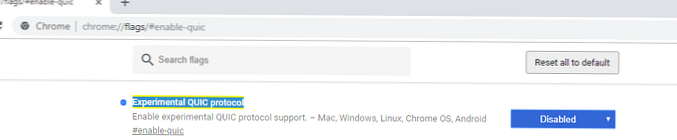
Aktifkan TLS dan SSL
Dan poin terakhir - kemungkinan besar untuk menyelesaikan masalah Anda hanya perlu mengaktifkan dukungan untuk versi yang lebih lama dari protokol TLS dan SSL. Dalam kebanyakan kasus, itu akan menjadi yang paling efektif, tetapi saya sengaja memindahkannya ke akhir artikel. Saya akan menjelaskan alasannya.
Versi lama protokol TLS dan SSL dinonaktifkan bukan karena keinginan pengembang, tetapi karena adanya sejumlah besar kerentanan yang memungkinkan penyerang untuk mencegat data Anda dalam lalu lintas HTTPS dan bahkan memodifikasinya. Dimasukkannya protokol-protokol lama tanpa dipikirkan secara signifikan mengurangi keamanan Anda di Internet, jadi metode ini harus digunakan untuk bertahan lama, jika semuanya tidak membantu.
Browser dan OS modern telah lama meninggalkan dukungan untuk protokol SSL / TLS lama dan rentan (SSL 2.0, SSL 3.0 dan TLS 1.1). TLS 1.2 dan TLS 1.3 sekarang dianggap standar.
Jika versi yang lebih kecil dari protokol SSL / TLS digunakan di sisi situs daripada yang didukung oleh klien / browser, pengguna melihat kesalahan pengaturan koneksi aman.
Untuk mengaktifkan versi lama protokol SSL / TLS (sekali lagi saya perhatikan - ini tidak aman):
- Buka Panel kontrol -> Properti peramban;
- Buka tab Opsional;
- Nyalakan opsi TLS 1.0, TLS 1.1, dan TLS 1.2 (jika itu tidak berhasil, nyalakan juga SSL 3.0.2.0).

- Mulai ulang browser.
Jika semua metode di atas tidak membantu menghilangkan kesalahan "Situs ini tidak dapat menyediakan koneksi yang aman" juga coba:
- Periksa apa yang ada di file C: \ Windows \ System32 \ drivers \ etc \ hosts tidak ada entri statis;
- Coba gunakan server DNS publik, misalnya - server Google DNS. Dalam pengaturan koneksi jaringan, tentukan alamat IP sebagai server DNS yang disukai 8.8.8.8;
- Di Panel Kontrol -> Properti Peramban, pastikan untuk zona tersebut Internet tingkat keamanan dipilih Di atas rata-rata atau Sedang. Jika suatu zona dipilih Tinggi, beberapa koneksi SSL mungkin diblokir oleh browser.

- Mungkin masalahnya adalah dengan sertifikat situs - periksa menggunakan alat online Pemeriksa SSL;
- Di Chrome, periksa apakah TLS 1.3 diaktifkan:
- Di bilah alamat, buka bagian pengaturan chrome: // flags;
- Gunakan pencarian untuk menemukan parameter TLS 1.3;
- Pastikan dihidupkan (Diaktifkan) atau dalam kondisi Default. Jika dinonaktifkan, aktifkan..